
विंडोज में समय-समय पर समस्याएं उत्पन्न होती हैं जो ऑपरेटिंग सिस्टम का उपयोग इष्टतम से कम करती हैं। एक समस्या जो हाल के दिनों में है कुछ उपयोगकर्ताओं ने अनुभव किया है कि Windows 100% RAM का उपभोग करता है। ऐसा कुछ जो उस तरह का नहीं होना चाहिए और निस्संदेह उपयोगकर्ताओं के बीच बहुत झुंझलाहट का कारण बनता है। सौभाग्य से, एक संभव है इस समस्या का समाधान.
इस समस्या का कंप्यूटर के प्रदर्शन पर सीधा प्रभाव पड़ता है। इसलिए, इसे जल्द से जल्द ठीक करना महत्वपूर्ण है। चूंकि यह संभव है कि प्रोग्राम खोलते समय या इंटरनेट ब्राउज़ करते समय समस्याएँ सामान्य से धीमी हो।
इसलिए, हमें एक समाधान ढूंढना होगा जिसके साथ विंडोज में इस समस्या को समाप्त किया जा सके। फिर हमें क्या करना है? पहली चीज जो हमें करनी चाहिए, वह है एक निदान उत्पन्न करें और हमारे कंप्यूटर की स्थिति का मूल्यांकन करें। इसलिए, पहली बात यह है कि प्रेस करना है नियंत्रण + Alt + Del और का चयन करें कार्य प्रबंधक।

फिर, हमें मेमोरी स्थिति की जांच करनी होगी और कौन सी प्रक्रिया सबसे अधिक खपत करती है। इस तरह, हम इस समस्या को हल करने के लिए तैयार हैं। इस प्रकार की स्थितियों में, समस्या दो संभावित विकल्पों में मूल हो सकती है:
- दोषपूर्ण नियंत्रक: एक अन्य संभावित विकल्प वह है जो समस्या एक नियंत्रक में रहती है यह पुराना है या खराब तरीके से निष्पादित किया गया है। इसलिए, RAM प्रदर्शन प्रभावित हो सकता है। आमतौर पर यह वीडियो है। इसलिए, इसे अपडेट करना सबसे अच्छा है।
- ब्राउज़र: मई रैम की सबसे अधिक खपत हमारे ब्राउज़र से होती है। आप एक जब्ती का अनुभव कर सकते हैं मैलवेयर। इसलिए, हमें उस खतरे का पता लगाने के लिए कंप्यूटर को स्कैन करना चाहिए जो मौजूद हो सकता है।
अगर यह काम नहीं करता है तो क्या होगा? विंडोज में रैम के साथ यह समस्या अन्य जगहों पर हो सकती है। सबसे आम में से एक फ़ाइल stokrnl.exe है। यह फ़ाइल अधिसूचना प्रबंधन में स्थित है। इसलिए कि हमें इसे अक्षम करना चाहिए ताकि यह ऐसे उच्च मेमोरी उपयोग को रोक दे। इस मामले में, निम्नलिखित चरणों का पालन करना है:
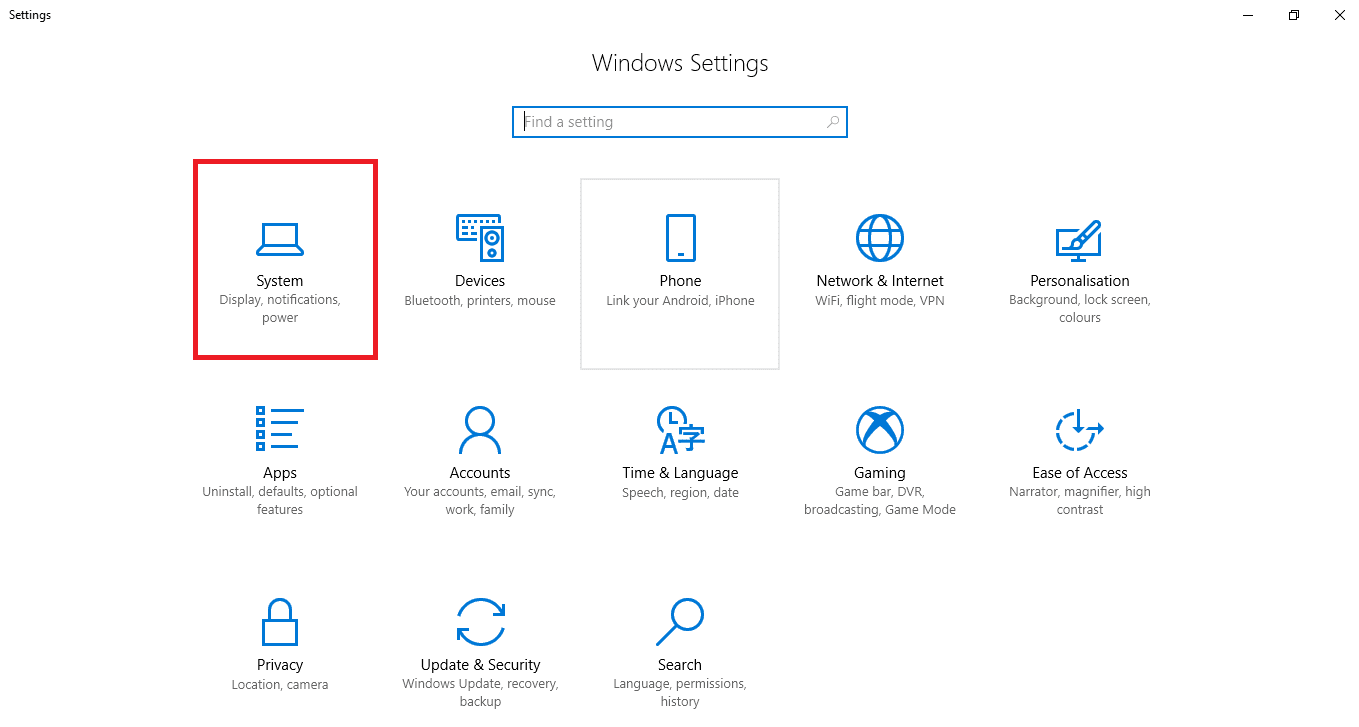
- प्रवेश करें विन्यास विंडोज
- पर क्लिक करें प्रणाली
- बाईं ओर स्थित मेनू में सूचनाओं और कार्यों के बारे में
- "आवेदन और अन्य प्रेषकों से सूचनाएं प्राप्त करें" विकल्प देखें
- इसे बंद करें
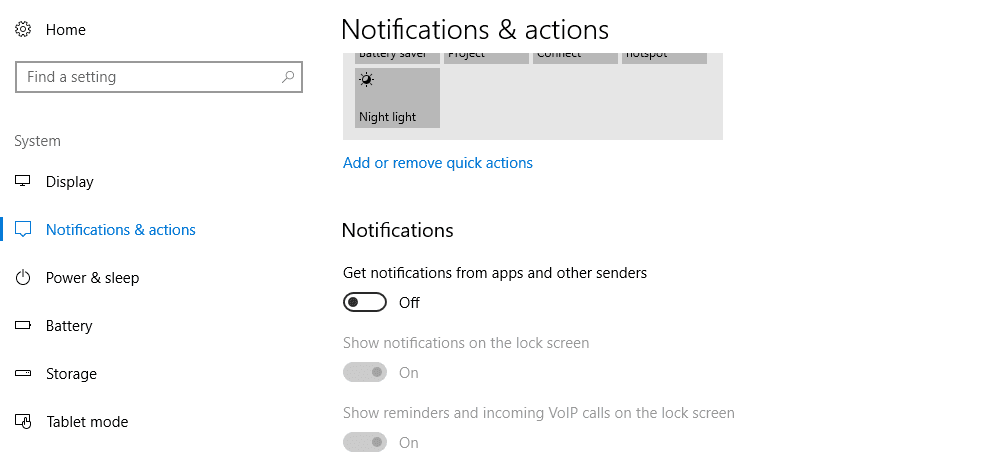
इस तरह से, जब यह कर रहा है, Windows में 100% RAM के उपभोग की समस्या को ठीक किया जाना चाहिए.